Bạn đang muốn chuyển đổi 1 số sang dạng văn bản tiếng Thái nhưng chưa biết làm cách nào, bạn hãy thử sử dụng hàm BAHTTEXT trong Excel. Đây là cú pháp chuyển đổi sang văn bản tiếng Thái rất hữu ích. Bạn xem cú pháp hàm BAHTTEXT dưới đây để thực hiện theo.
Hàm BAHTTEXT trong Excel được sử dụng để chuyển đổi 1 số sang dạng văn bản tiếng Thái. Tham khảo tiếp nội dung và một số ví dụ dưới đây để hiểu rõ bản chất của hàm Excel này rõ hơn nhé.

Hàm BAHTTEXT và ví dụ
1. Mô tả hàm BAHTTEXT trong Excel, chuyển đổi 1 số sang dạng văn bản tiếng Thái
Hàm BAHTTEXT trong Excel chuyển đổi số sang dạng văn bản tiếng Thái, với hậu tố là "Baht".
Cú pháp hàm Bahttext trong Excel có dạng: BAHTTEXT( number )
Trong đó: Đối số number là giá trị số mà bạn muốn chuyển đổi sang dạng văn bản tiếng Thái.
2. Một số ví dụ hàm Bahttext trong Excel, chuyển đổi 1 số sang dạng văn bản tiếng Thái
Bảng tính dưới đây là 2 ví dụ đơn giản về hàm Bahttext trong Excel:
Công thức:
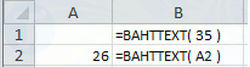
Kết quả trả về:

3. Lỗi thường gặp với hàm Bahttext trong Excel
Nếu hàm Bahttext trong Excel trả về thông báo lỗi, có thể là lỗi #VALUE!.
Lỗi #VALUE!: Lỗi này xảy ra nếu đối số được cung cấp không được nhận diện là giá trị số.
Như vậy trên đây Taimienphi.vn vừa cung cấp cho bạn một số thông tin hữu ích liên quan đến hàm BAHTTEXT trong Excel, chuyển đổi 1 số sang dạng văn bản tiếng Thái. Nếu có bất kỳ thắc mắc hoặc câu hỏi nào muốn giải đáp, bạn đọc có thể để lại trong phần bình luận bên dưới bài viết nhé.
https://thuthuat.taimienphi.vn/ham-bahttext-trong-excel-34301n.aspx
Đừng quên tham khảo một số bài viết khác đã có trên Taimienphi.vn để tìm hiểu một số hàm khác trong Excel như Hàm viết hoa chữ cái đầu hay các hàm ngày tháng, với Hàm viết hoa chữ cái đầu, bạn có thể dùng các hàm PROPER hay UPPER.